iCloud セキュリティコードを何度も間違えて入力した場合
iCloud キーチェーンの iCloud セキュリティコードを忘れた場合の対処法について説明します。
2 ファクタ認証を有効にしたばかりの場合、状況によっては、iCloud セキュリティコードを入力して iCloud にサインインする必要があります。サインインしたら、デバイスが信頼され、iCloud セキュリティコードを入力しなくても iCloud キーチェーンを使えるようになります。
iCloud キーチェーンをお使いの場合、iCloud セキュリティコードを何度も間違えて入力すると、そのデバイス上で iCloud キーチェーンが無効になり、iCloud 上のキーチェーンが削除されます。次のいずれかのメッセージが表示される場合があります。
「違うセキュリティコードを入力した回数が制限回数を超えました。iCloud キーチェーンを使用しているほかのデバイスのいずれかからこの iPhone を承認してください。使用可能なデバイスがない場合は、iCloud キーチェーンをリセットしてください」
「iCloud セキュリティコードを入力した回数が制限回数を超えました。iCloud キーチェーンを使用しているほかのデバイスからこの Mac を承認してください。使用可能なデバイスがない場合は、iCloud キーチェーンをリセットしてください」
iCloud キーチェーンを使っている認証済みデバイスにアクセスできる場合
iCloud キーチェーンを使っている別のデバイスから、新しい iCloud セキュリティコードを作成できます。
iOS 12 以前を搭載した iPhone、iPad、iPod touch では、以下のようにします。
「設定」>「[ユーザ名]」>「iCloud」>「キーチェーン」>「詳細」の順にタップします。
「セキュリティコードを変更」をタップします。
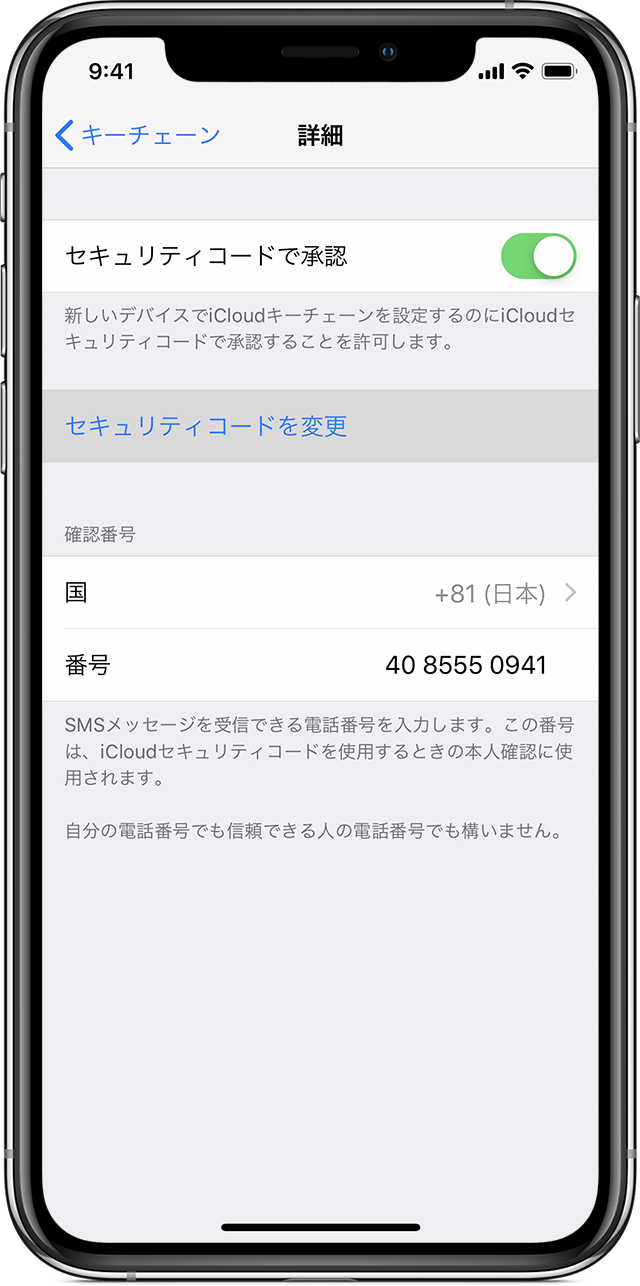
Apple ID のパスワードの入力画面が表示されたら、入力します。
新しい iCloud セキュリティコードを入力します。
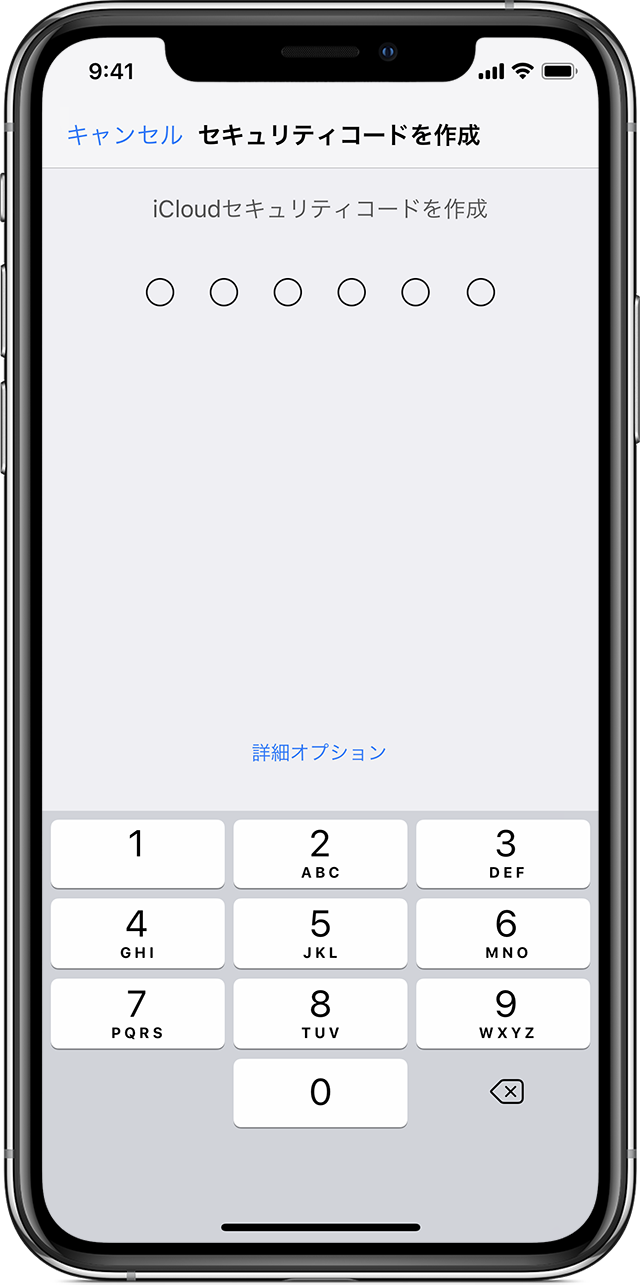
Mojave 以前を搭載した Mac では、以下のようにします。
Apple メニュー >「システム環境設定」の順に選択し、「iCloud」をクリックします。
「キーチェーン」の横の「オプション」をクリックします。
「セキュリティコードを変更」をクリックして新しい iCloud セキュリティコードを入力します。
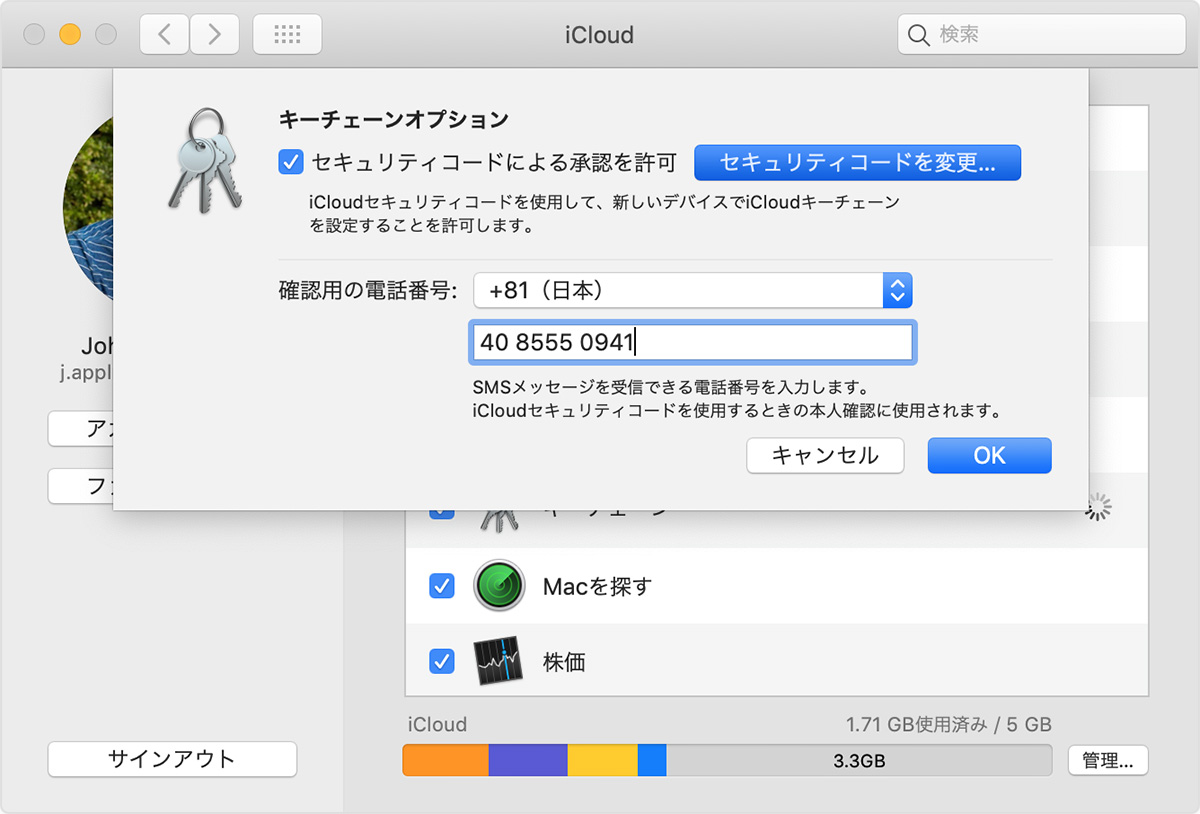
iCloud キーチェーンが無効になったデバイスで、新しい iCloud キーチェーンを作成します。これには、そのデバイスのユーザ名、パスワード、その他のキーチェーン項目が含まれます。
iOS 12 以前を搭載した iPhone、iPad、iPod touch では、「設定」>「[ユーザ名]」>「iCloud」>「キーチェーン」の順にタップし、「iCloud キーチェーン」をオンにします。
Mac の場合:Apple メニュー >「システム環境設定」の順に選択します。「iCloud」をクリックして「キーチェーン」を選択します。
新しい iCloud セキュリティコードの作成に使用したデバイスに承認通知が表示されます。承認すると、新しい iCloud キーチェーンがデバイスに追加されます。
iCloud キーチェーンを使っているデバイスにアクセスできない場合
以下の手順で iCloud キーチェーンをリセットしてください。
iOS 12 以前を搭載した iPhone、iPad、iPod touch では、以下のようにします。
「設定」>「[ユーザ名]」>「iCloud」>「キーチェーン」の順にタップし、「iCloud キーチェーン」をオンにします。場合によっては、Apple ID のパスワードの入力が必要です。
2 ファクタ認証を使っている場合は、「セキュリティコードで復元」をタップします。2 ファクタ認証を使っていない場合は、「セキュリティコードで承認」をタップします。
「コードをお忘れですか?」をタップします。
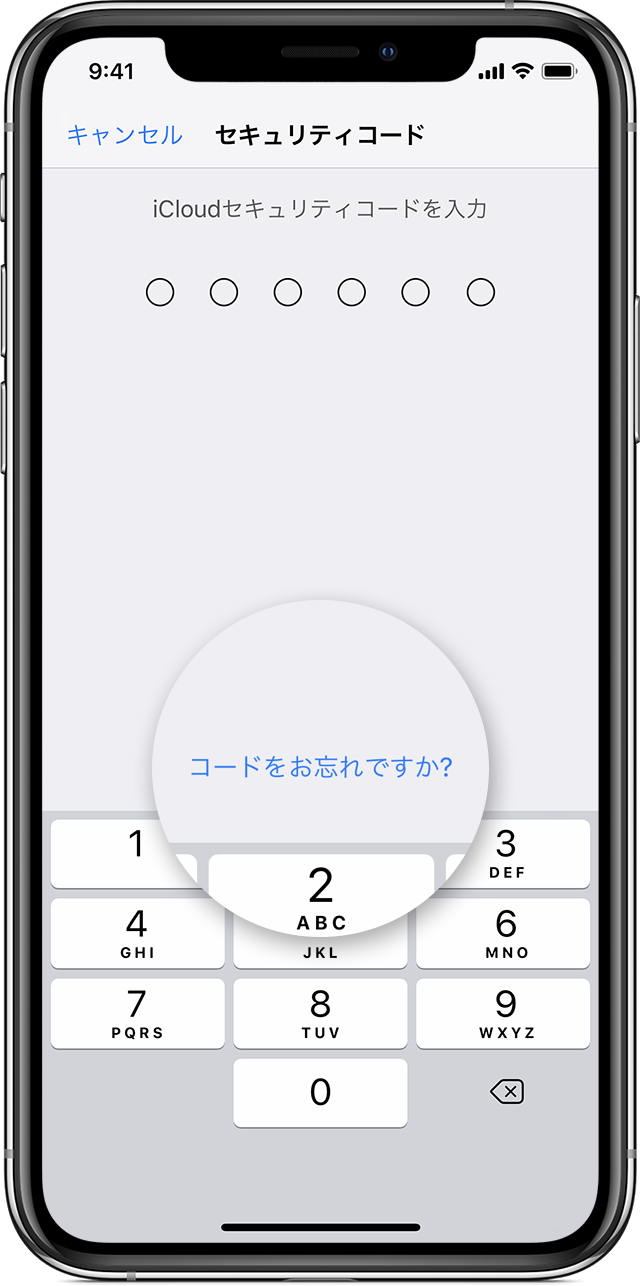
「キーチェーンをリセット」をタップし、iCloud のキーチェーンをデバイス上の iCloud キーチェーンで置き換えます。
「リセット」をタップして確認します。
画面の案内に従って新しい iCloud セキュリティコードを作成します。
Mojave 以前を搭載した Mac では、以下のようにします。
Apple メニュー >「システム環境設定」を選択します。
「iCloud」をクリックして「キーチェーン」を選択します。場合によっては、Apple ID のパスワードの入力が必要です。
「コードを使用」をクリックし、iCloud セキュリティコードの入力ダイアログが表示されたら「コードをお忘れですか?」を選択します。
「キーチェーンをリセット」をクリックし、iCloud のキーチェーンをデバイス上の iCloud キーチェーンで置き換えます。
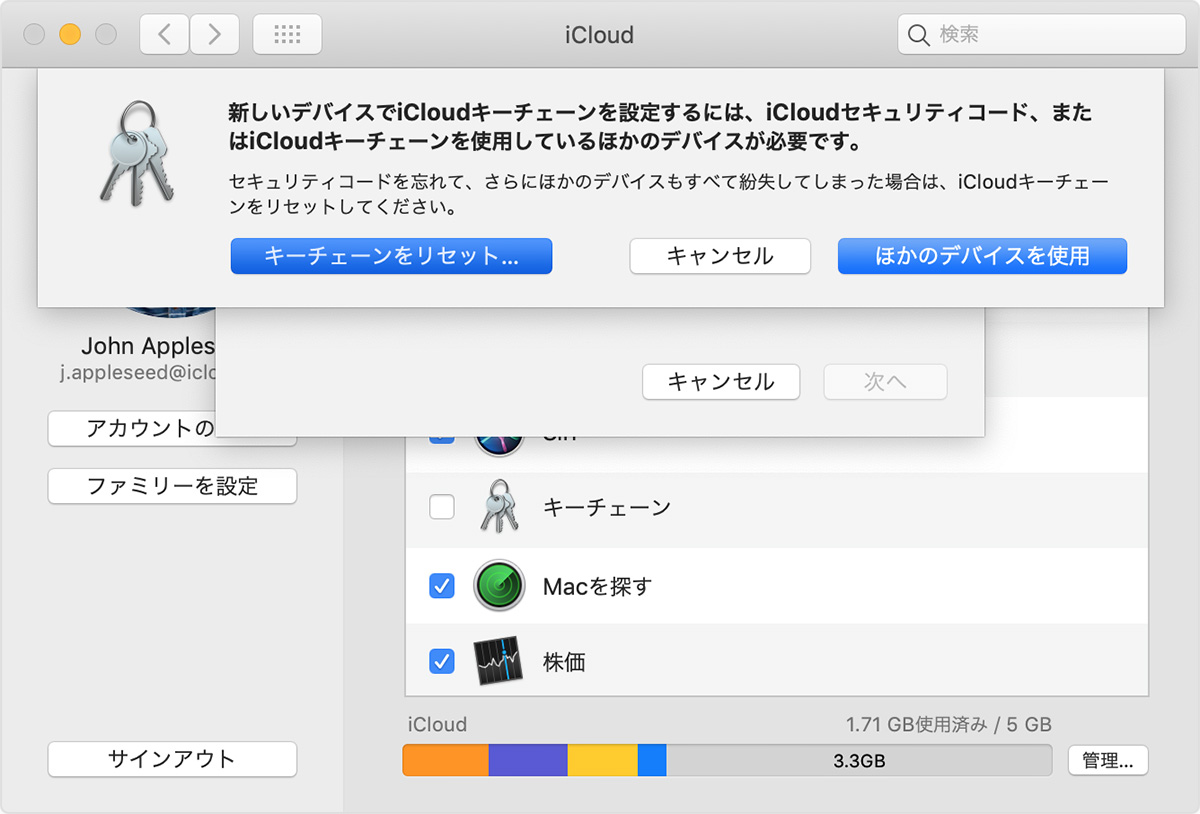
「iCloud キーチェーンをリセット」をクリックして確定します。
画面の案内に従って新しい iCloud セキュリティコードを作成します。